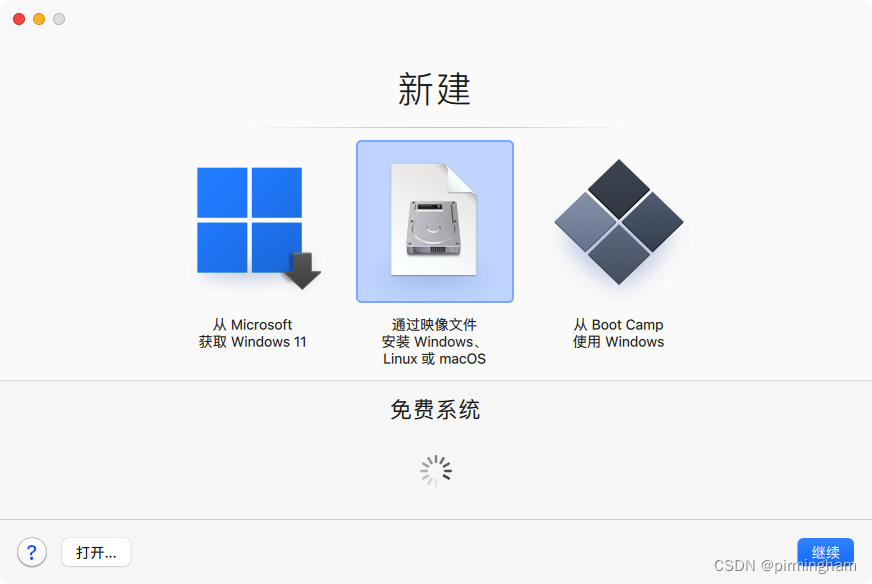1. 打开parallel desktop 19,点击➕安装虚拟机
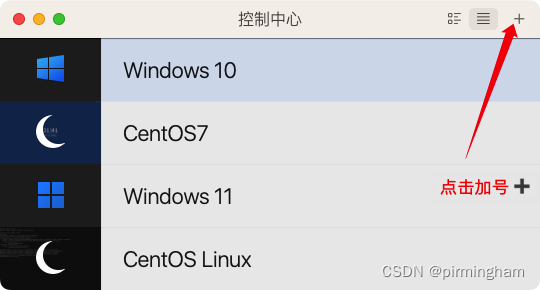
2. 点击“通过映像文件安装Windows、Linux或mac OS”,并选择centos镜像
3. 选择CentOS-7-x86 64-DVD-2009.iso并点击继续
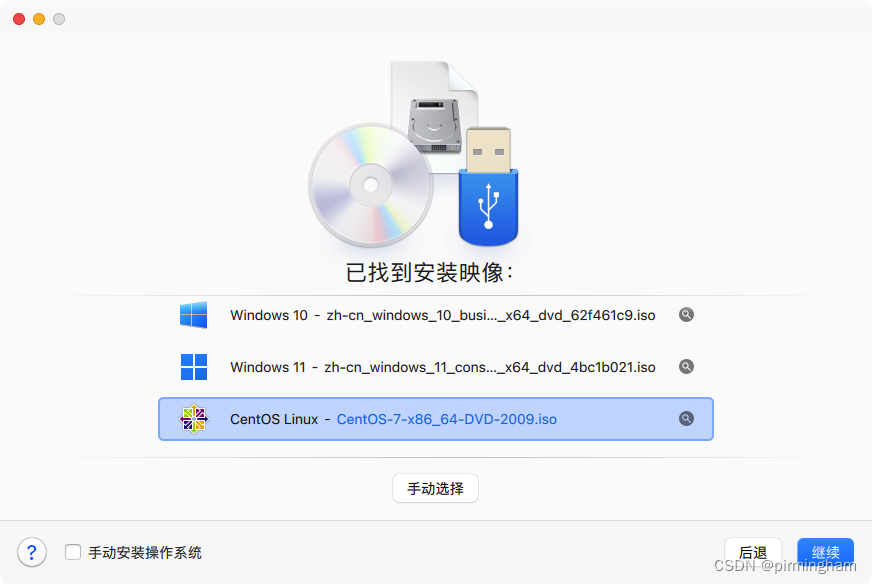
4. 第一个关键步骤来了,取消快速安装。用户名和密码自己填。其实想傻瓜式安装,可以不取消快速安装。
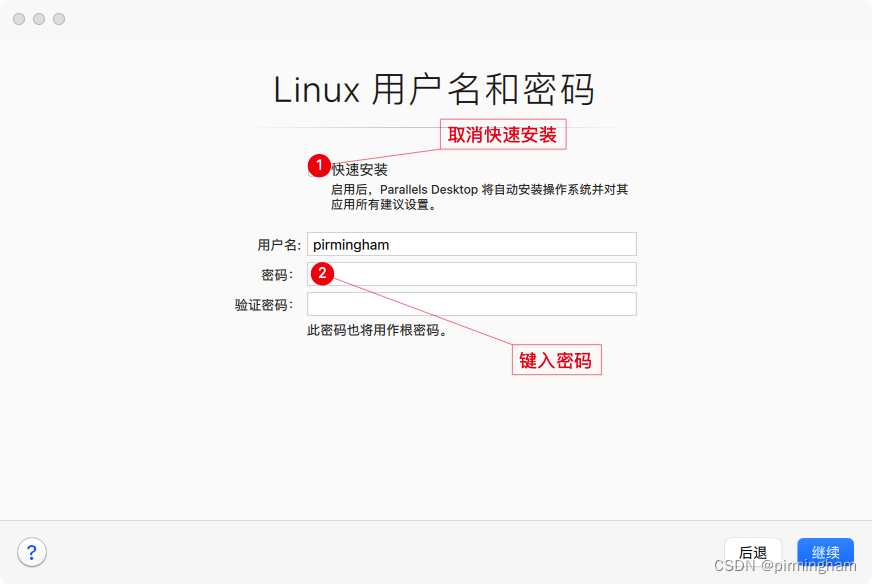
5. ⚠️⚠️⚠️:注意,不管上一步是否自动安装,这一步一定要选择安装前设定。
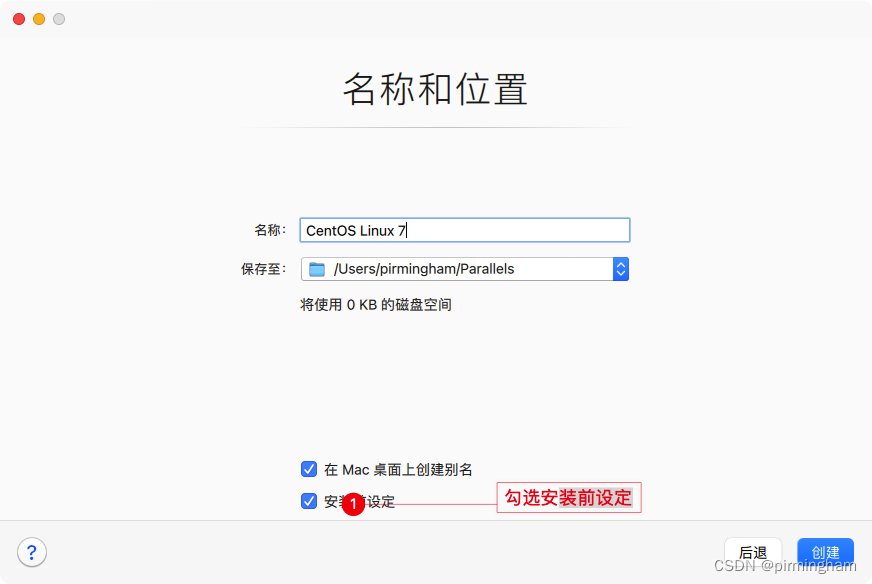
6. 选择硬件,根据自己机器的情况选择合适的CPU数,内存大小。
⚠️⚠️⚠️:这一步最重要的是,选择图形,显存/内存一定要选择自动,并点开高级,取消3D加速。如果这一步没有做,那么后面的虚拟机会卡在黑色代码界面
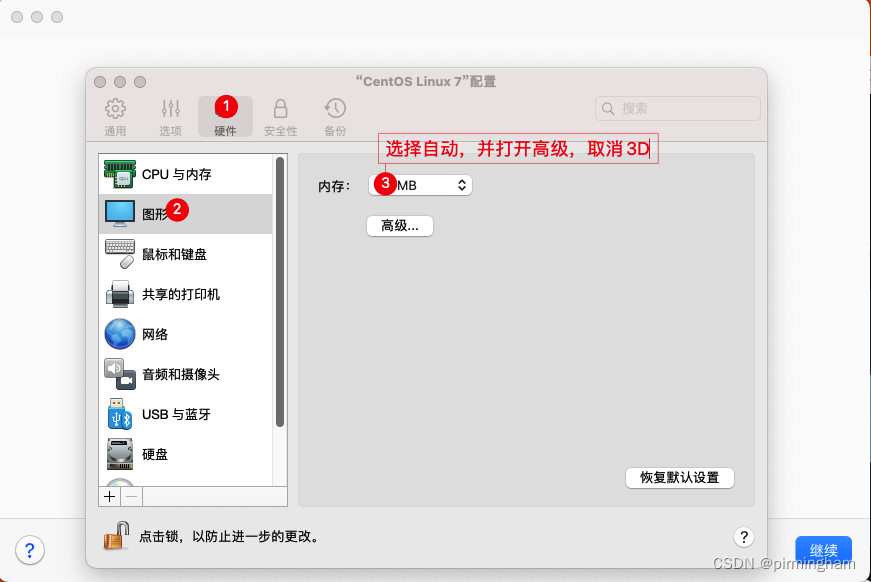
取消3D加速。
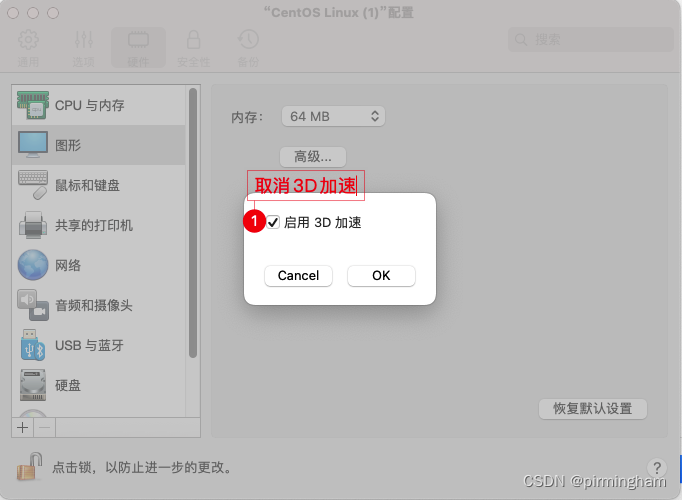
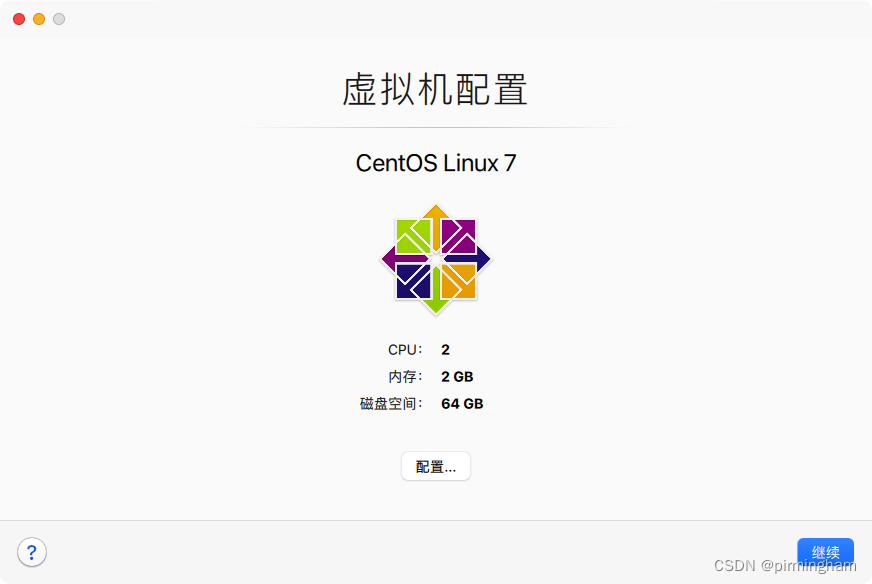
7. 点击继续进入安装。之前第4步选择了自动安装的就可以不管了,接下来pd会自动安装图形界面并自动安装好parallel tools。没有点自动安装的就可以继续了。
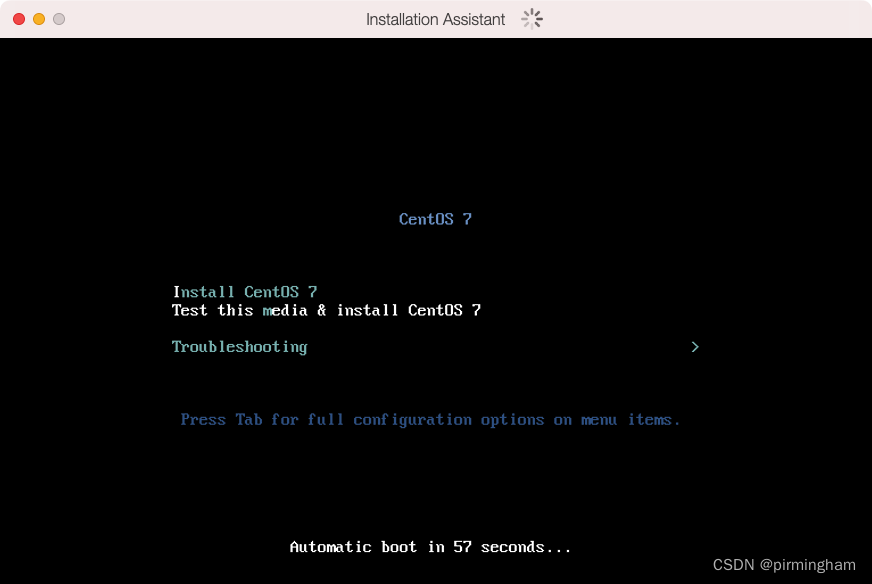
8. 点击黑色窗口,直接回车。接下来就会跑代码,静静地等待,可以去喝一杯Java☕️。
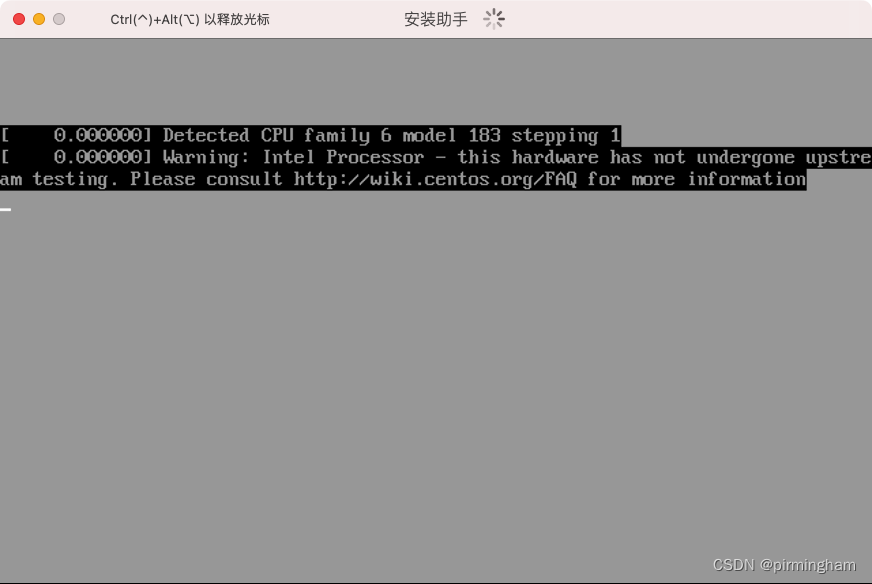
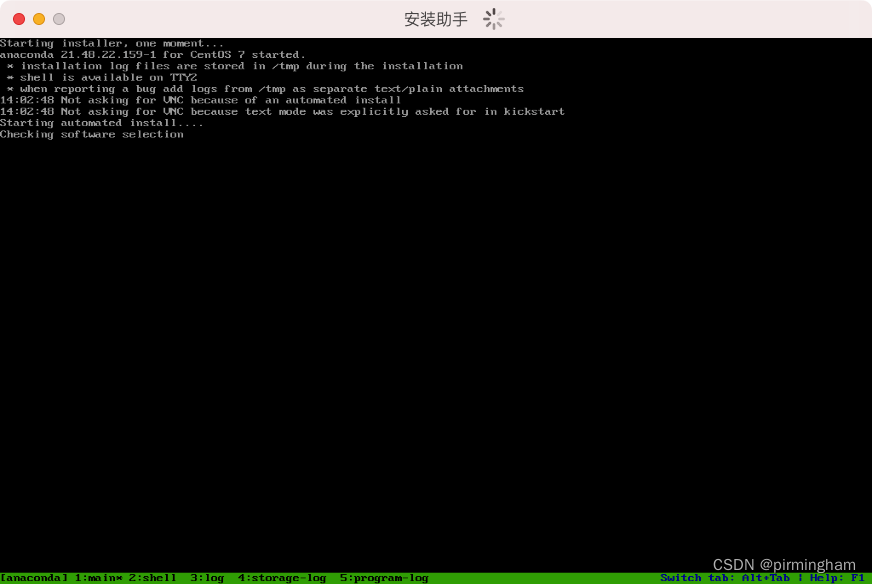
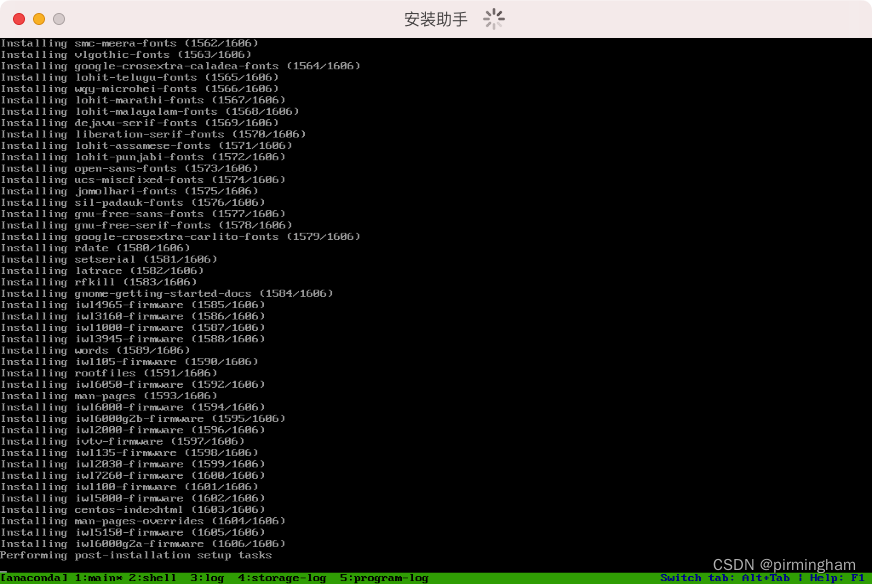
9. 点击中文,并选择简体中文。
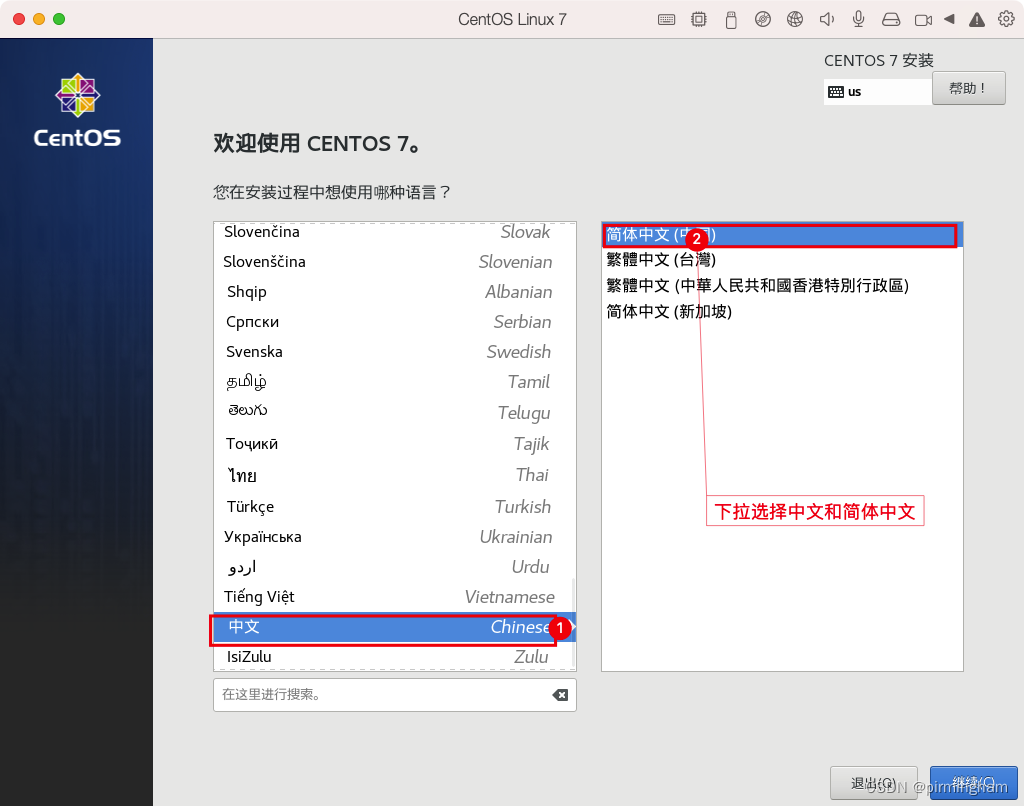
10. 点击选择软件选择
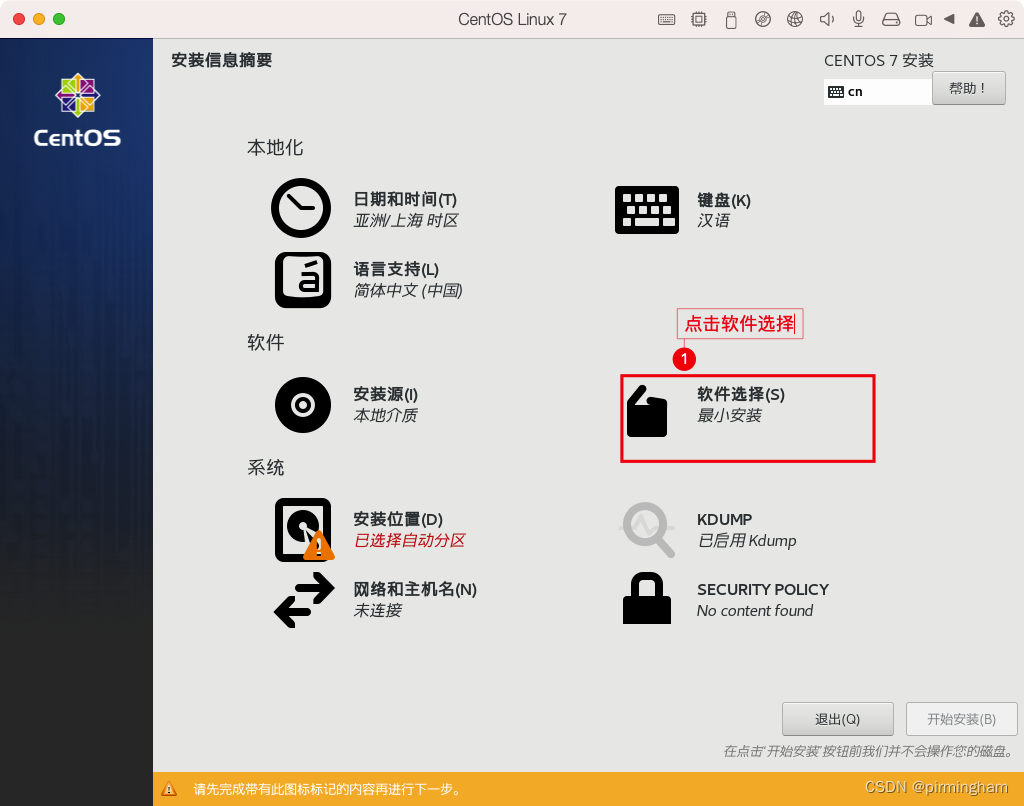
11. 老手建议选择最小安装,
新手建议选择GNOME桌面,有图形界面就不会慌。
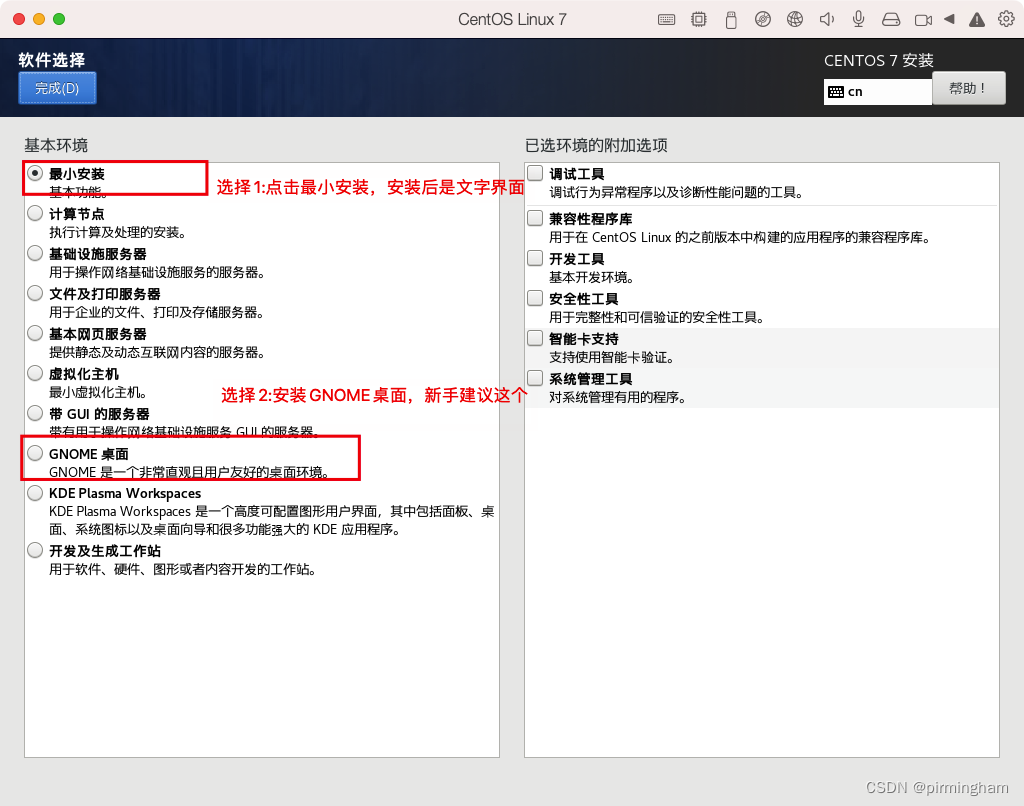
12.新手或老手都要记得把网络打开,点击网络和主机名
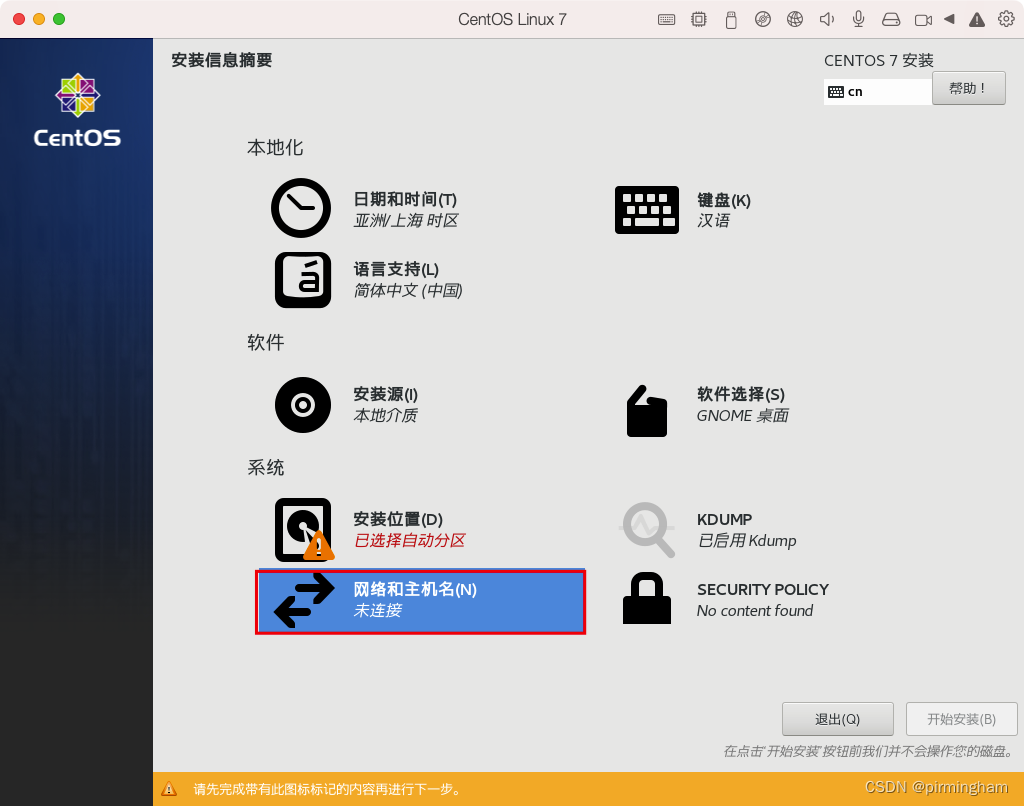
13. 打开网络,并设置主机名,点击完成。

14. 点击进入,选择自动分区。
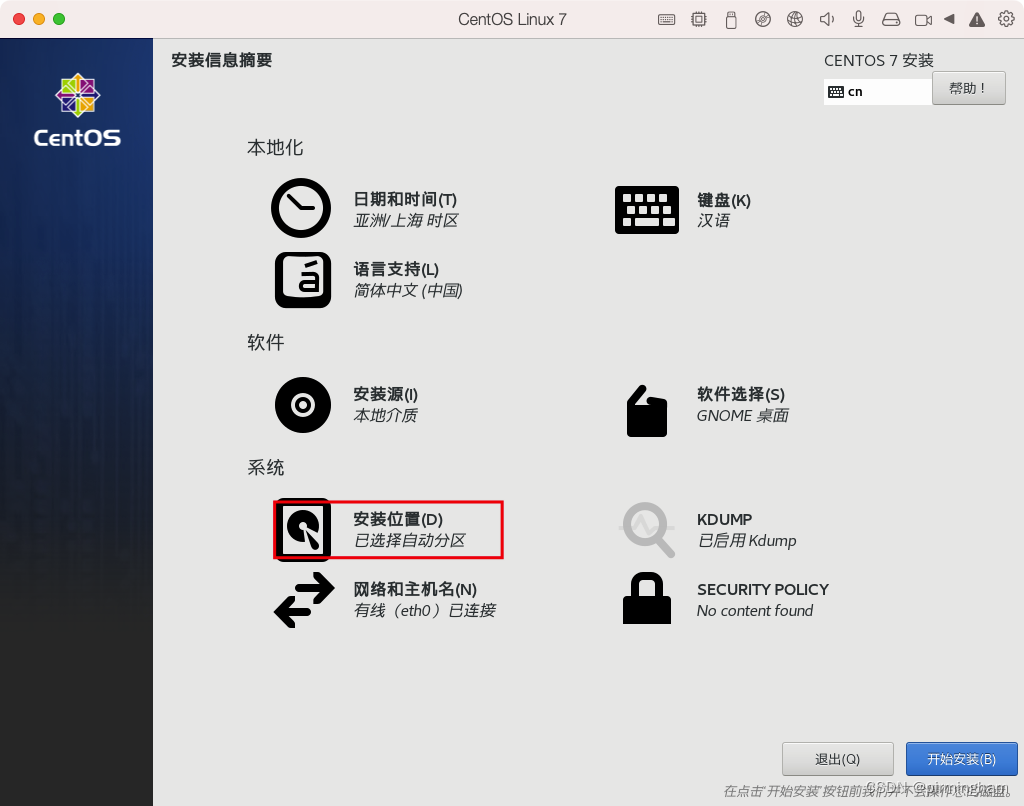
15. 最后点击上图的右下角,开始安装。
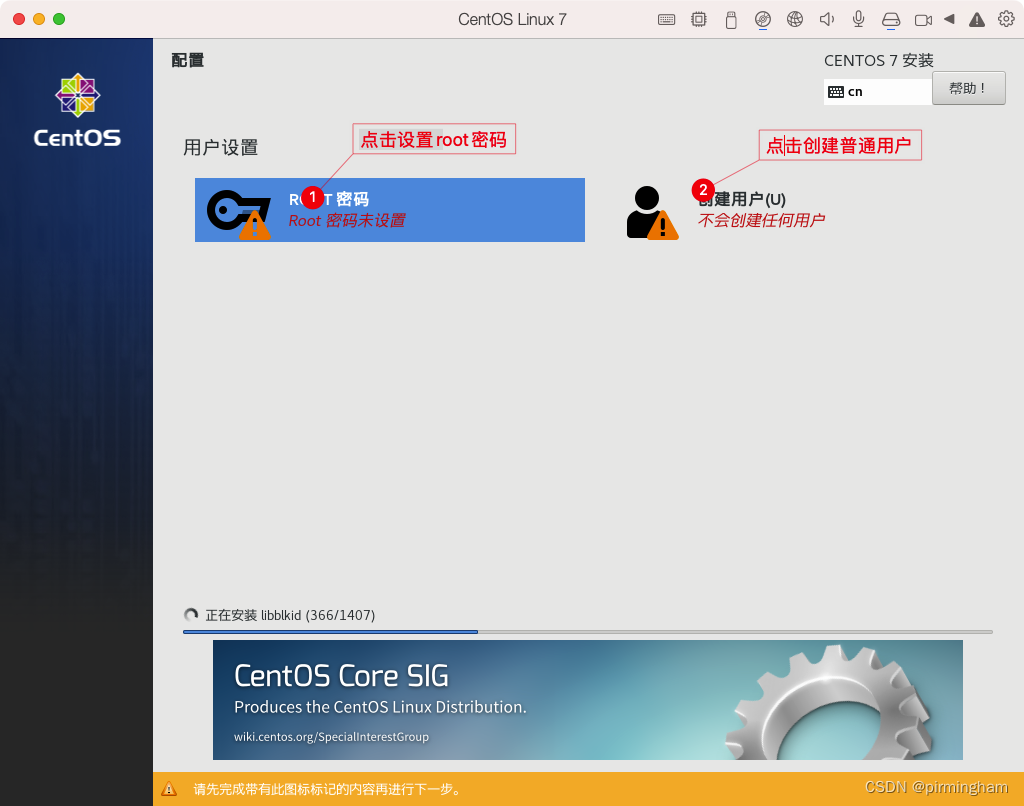
16.最后等待⌛️安装完成。
CentOS7.9 下载链接
parallel desktop 下载链接